当前位置>
系统教程>
win7 uac怎么关闭?win7彻底关闭uac账户控制方法
win7 uac怎么关闭?win7彻底关闭uac账户控制方法
发布时间:2022-07-27
作者:admin
来源:石大师官网
win7 uac怎么关闭?uac是win7系统的操作提示功能,根据我们设置的不同,它会在我们做出相应动作时弹出提示,但是每次都会弹出让人很烦,那想要关闭的话,应该怎么操作呢?
win7uac设置更改教程
1、首先点击左下角的按钮。
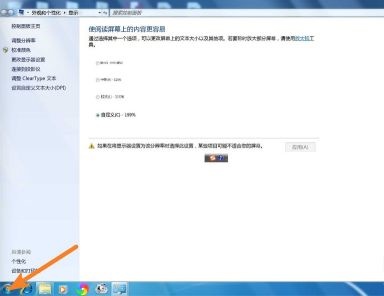
2、在上方找到“入门”
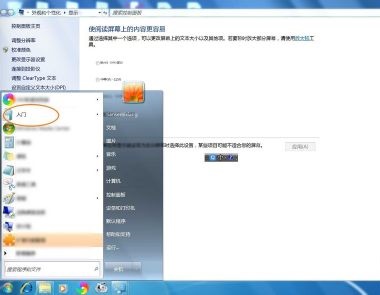
3、选择“更改uac设置”
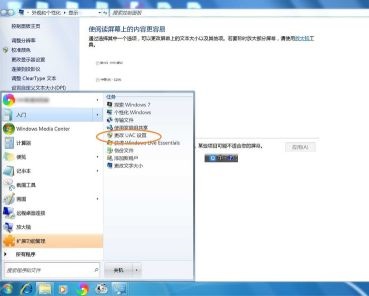
4、然后将图示滑块上下滑动,向下减少通知,向上增加通知。
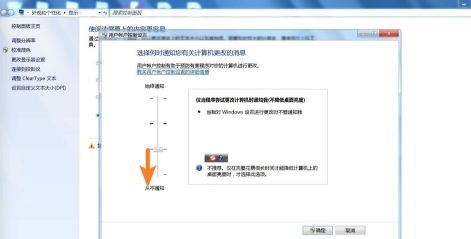
5、设置完成之后点击下方的“确定”
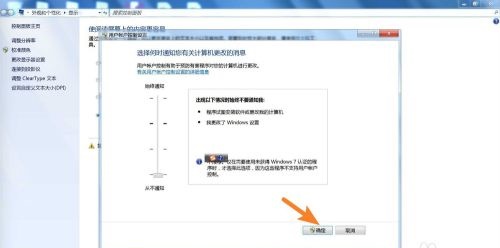
6、最后在弹出框点击“是”即可。
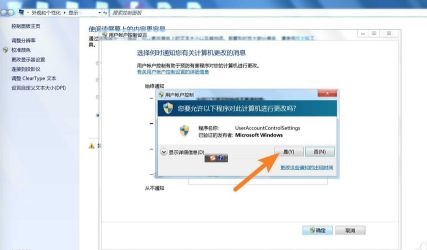
以上就是win7uac设置更改教程介绍了,需要更改uac设置的朋友现在就可以行动起来了。